Hoe automatisch te antwoorden op een specifieke afzender (e-mailadres) in Outlook?
Soms wilt u mogelijk een automatisch antwoord instellen voor een specifieke afzender, zoals het informeren van klanten, collega's of teamleden over uw beschikbaarheid of het verstrekken van directe feedback. Hoewel Outlook een manier biedt om dit te bereiken, kan het proces complex zijn. Alternatief maakt Kutools voor Outlook deze taak eenvoudiger met de functie Geavanceerde regels. Hier is hoe u beide methoden kunt gebruiken om automatisch te antwoorden op specifieke e-mailadressen.
Automatisch antwoorden op een specifieke afzender met een regel in Outlook
Automatisch antwoorden op een specifieke afzender met Geavanceerde Regel van Kutools voor Outlook
Automatisch antwoorden op een specifieke afzender met een regel in Outlook
Deze methode begeleidt u bij het maken van een regel om automatisch te antwoorden op een specifieke afzender of e-mailadres in Outlook.
1. Maak een nieuwe e-mail, typ het onderwerp en stel het bericht samen zoals u nodig hebt, en klik vervolgens op "Bestand" > "Opslaan als".
2. Typ in het dialoogvenster Opslaan als dat wordt geopend, een naam voor de nieuwe e-mail in het vak "Bestandsnaam", selecteer "Outlook-sjabloon (*.oft)" uit de vervolgkeuzelijst "Opslaan als type", en klik op de knop "Opslaan". Zie screenshot:

3. Sluit de e-mail zonder opslaan.
4. Klik op "Start" > "Regels" > "Regels en waarschuwingen beheren". Zie screenshot:

5. Klik in het dialoogvenster "Regels en waarschuwingen" dat wordt geopend, op de knop "Nieuwe regel". Zie screenshot:

6. Nu opent de "Regelwizard". Selecteer "Regel toepassen op berichten die ik ontvang" en klik op de knop "Volgende". Zie screenshot:

7. Schakel in de tweede "Regelwizard" de optie "van personen of openbaar groep" in, en klik vervolgens op de tekst "personen of openbaar groep". Zie screenshot:

8. Typ in het dialoogvenster "Regeladres" dat wordt geopend, het e-mailadres van de specifieke afzender in het vak "Van", en klik op de knop "OK" (zie onderstaande screenshot). Klik vervolgens op de knop "Volgende" in de "Regelwizard".

9. Nu komt u in de derde "Regelwizard". Schakel de optie "antwoorden met een specifieke sjabloon" in, en klik vervolgens op de tekst "een specifieke sjabloon". Zie screenshot:

10. Selecteer in het dialoogvenster "Selecteer een antwoordsjabloon" de optie "Gebruikerssjablonen in bestandssysteem" uit de vervolgkeuzelijst "Zoeken in", selecteer de berichtsjabloon die u in stap 2 heeft gemaakt, en klik op de knop "Openen". Zie screenshot:

11. Klik twee keer op de knoppen "Volgende" om naar de laatste "Regelwizard" te gaan. Typ een naam voor de nieuwe regel in het vak "Stap 1", schakel een optie in zoals u nodig hebt in de sectie "Stap 2", en klik op de knop "Afsluiten". Zie screenshot:

12. Klik op de knop "OK" in het dialoogvenster "Regels en waarschuwingen".
Tot nu toe hebt u een regel gemaakt voor het automatisch beantwoorden van alle e-mails die van de gespecificeerde afzender worden verzonden. En vanaf nu zal het automatisch antwoorden op de gespecificeerde afzender wanneer zijn/haar e-mails binnenkomen.
Demo: Automatisch antwoorden op een specifieke afzender met een regel in Outlook
Automatisch antwoorden op een specifieke afzender met Geavanceerde Regel van Kutools voor Outlook
Kutools voor Outlook vereenvoudigt het proces met de functie "Geavanceerde regels", wat meer flexibiliteit en extra functionaliteit biedt.
Stap 1. Download en installeer Kutools voor Outlook, open Outlook, en klik op "Kutools" > "Geavanceerde regels".

Stap 2. Klik op de knop "Nieuw" om een nieuwe regel te maken in het pop-upvenster "Geavanceerde regels".
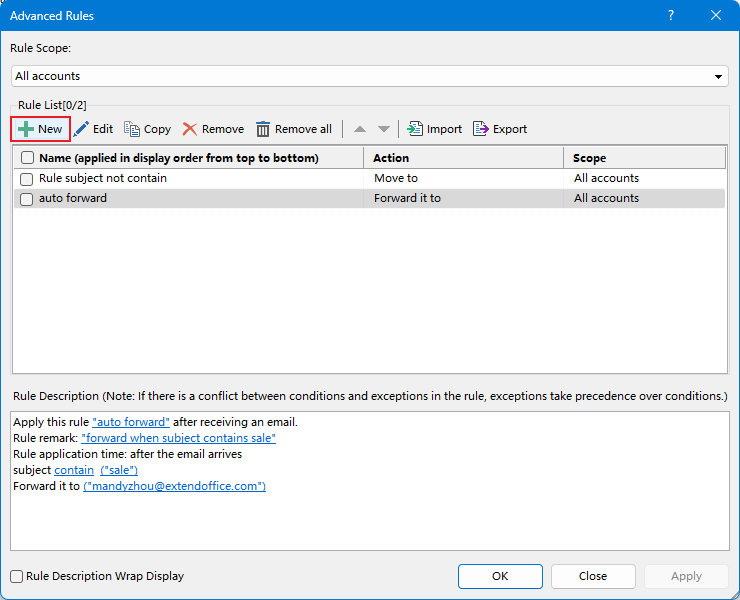
Stap 3. Configureer de instellingen als volgt:
- Selecteer "afzender bevat specifieke woorden".
- Klik in het pop-upvenster "Bevat tekst" op de knop "Nieuw" om de afzender toe te voegen.
- Typ in het venster "Zoektekst" het e-mailadres of trefwoord van de afzender, klik op de knop "Toevoegen" om het toe te voegen aan de "Zoeklijst". Klik op "OK" > "OK" om terug te keren naar het dialoogvenster "Nieuwe regel maken".

Stap 4. Klik op "Volgende" om naar de volgende stap van het dialoogvenster "Nieuwe regel maken" te gaan, selecteer "Antwoord met specifieke sjabloon", stel het antwoord samen, en klik op "OK" om terug te keren naar het dialoogvenster "Nieuwe regel maken".
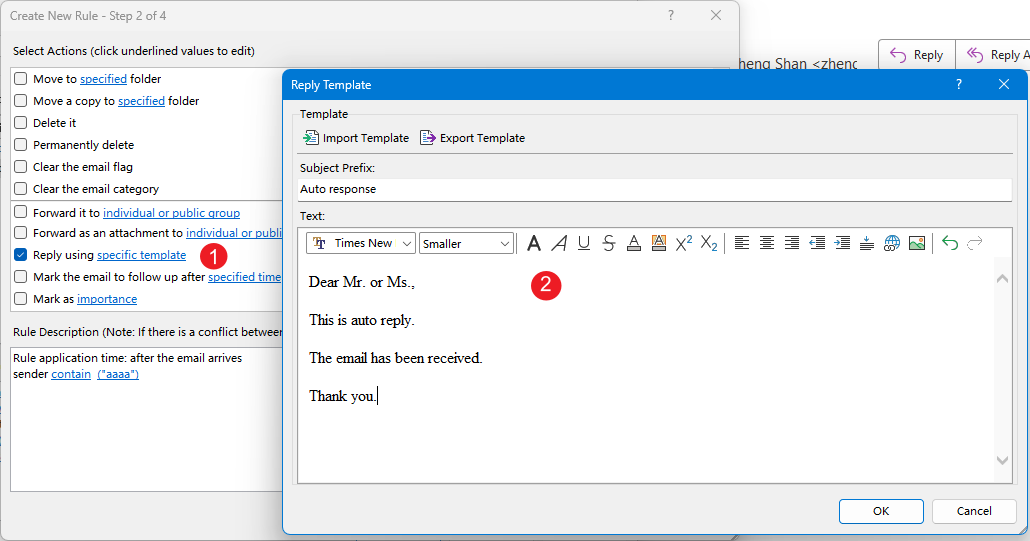
Stap 5. Klik op "Volgende" om verder te gaan. In deze stap kunt u de "uitzondering" specificeren. Als er geen uitzondering is, klik dan direct op "Volgende" naar de laatste stap.
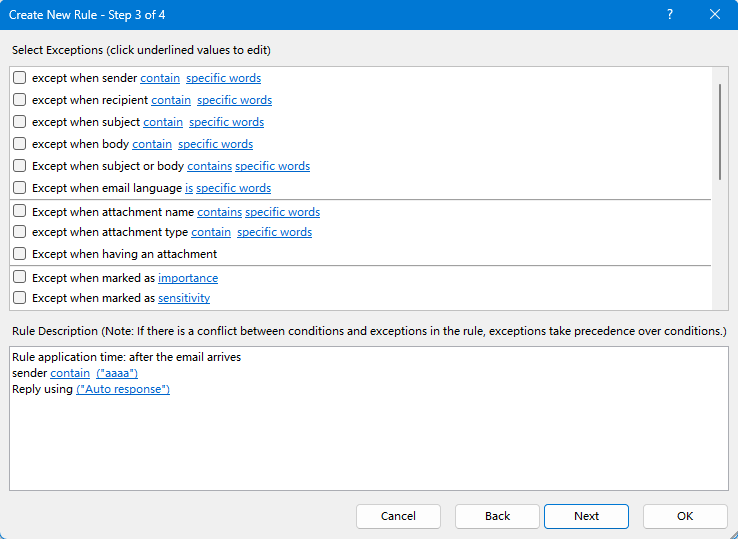
Stap 6. In de laatste stap, "noem" de regel en selecteer het "regelbereik". Klik op "OK" > "OK" om de regel te activeren.
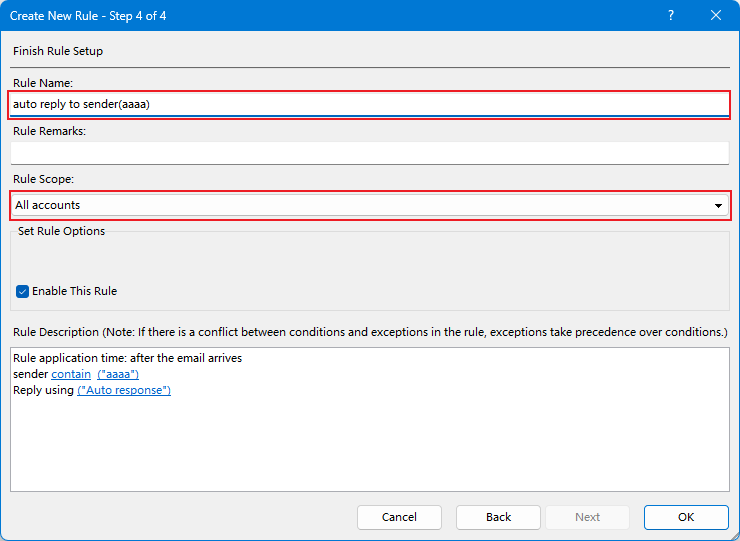
Vanaf nu zullen alle e-mails die afkomstig zijn van de afzender (bevattend "aaaa") automatisch worden beantwoord met een antwoordsjabloon.
Gerelateerde artikelen:
Beste Office-productiviteitstools
Breaking News: Kutools for Outlook lanceert een gratis versie!
Ervaar de geheel nieuwe Kutools for Outlook met meer dan100 fantastische functies! Klik om nu te downloaden!
📧 E-mailautomatisering: Automatisch antwoorden (Beschikbaar voor POP en IMAP) / Schema E-mail verzenden / Automatisch CC/BCC per Regel bij Verzenden / Automatisch doorsturen (Geavanceerde regels) / Begroeting automatisch toevoegen / Meerdere ontvangers automatisch opsplitsen naar individuele E-mail...
📨 E-mailbeheer: E-mail terughalen / Scam-e-mails blokkeren op onderwerp en anderen / Duplicaat verwijderen / Geavanceerd Zoeken / Organiseer mappen...
📁 Bijlagen Pro: Batch opslaan / Batch loskoppelen / Batch comprimeren / Automatisch opslaan / Automatisch loskoppelen / Automatisch comprimeren...
🌟 Interface-magie: 😊Meer mooie en gave emoji's / Herinneren wanneer belangrijke e-mails binnenkomen / Outlook minimaliseren in plaats van afsluiten...
👍 Wonders met één klik: Antwoord Allen met Bijlagen / Anti-phishing e-mails / 🕘Tijdzone van de afzender weergeven...
👩🏼🤝👩🏻 Contacten & Agenda: Batch toevoegen van contacten vanuit geselecteerde E-mails / Contactgroep opsplitsen naar individuele groepen / Verjaardagsherinnering verwijderen...
Gebruik Kutools in je voorkeurt taal – ondersteunt Engels, Spaans, Duits, Frans, Chinees en meer dan40 andere talen!


🚀 Eén klik downloaden — Ontvang alle Office-invoegtoepassingen
Sterk aanbevolen: Kutools for Office (5-in-1)
Met één klik download je vijf installatiepakketten tegelijk — Kutools voor Excel, Outlook, Word, PowerPoint en Office Tab Pro. Klik om nu te downloaden!
- ✅ Eén-klik gemak: Download alle vijf de installaties in één actie.
- 🚀 Klaar voor elke Office-taak: Installeer de invoegtoepassingen die je nodig hebt, wanneer je ze nodig hebt.
- 🧰 Inclusief: Kutools voor Excel / Kutools for Outlook / Kutools voor Word / Office Tab Pro / Kutools voor PowerPoint